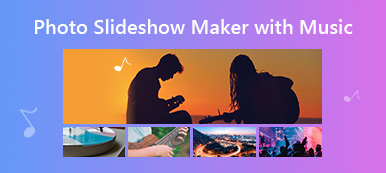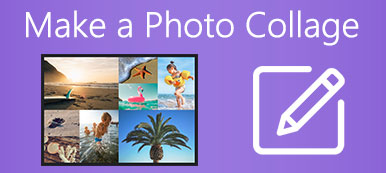在你拍了一張漂亮的自拍照後,或者當這個人擋住了你的照片的主題時,你一定想從照片中刪除不想要的人,你或拍攝對象就會在沒有繁忙背景的情況下脫穎而出。像專業人士一樣使用 Photoshop 從圖片中刪除人物可能具有挑戰性,但您可以採用更直接的方法。然而,怎樣才能保證成功率呢?這就是本文將向您展示的內容。繼續閱讀以了解如何 從照片中刪除人物 太棒了。
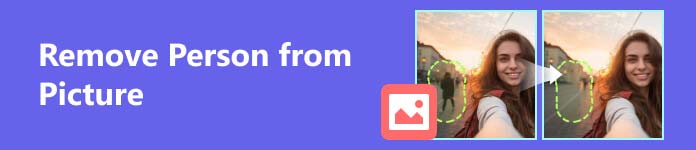
- 第 1 部分:如何從線上圖片中刪除人物
- 第 2 部分:如何從 iPhone 上的圖片中刪除人物
- 第 3 部分:如何在 Android 上從照片中刪除人物
- 第 4 部分:有關如何從照片中刪除人物的常見問題解答
第 1 部分:如何從線上圖片中刪除人物
最好免費在線刪除照片中的人物,這樣速度很快,而且不會佔用電腦的儲存空間。
從線上照片中刪除人物的最佳方法
在所有線上工具中, Apeaksoft 免費浮水印 是從照片中刪除人物的最佳方法。它是免費的,並且具有很強的清除能力。儘管它被稱為水印去除器,但去除照片中的任何物件都是小事。它可以快速接收您上傳的照片,然後利用AI技術進行刪除操作。幾秒鐘後,繁忙背景中的人將被刪除。
 推薦
推薦- 使用人工智慧演算法從照片中刪除人物並對其進行填充。
- 快速上傳並處理圖片的刪除程式。
- 在所有桌面作業系統上支援 JPG、PNG、BMP 和更多圖片格式。
- 自動儲存照片上的刪除記錄。
步驟1 造訪 Apeaksoft 免費水印去除器 然後左鍵點選「上傳圖像」按鈕匯入要從中刪除人物的圖片。您也可以拖曳照片進行新增。
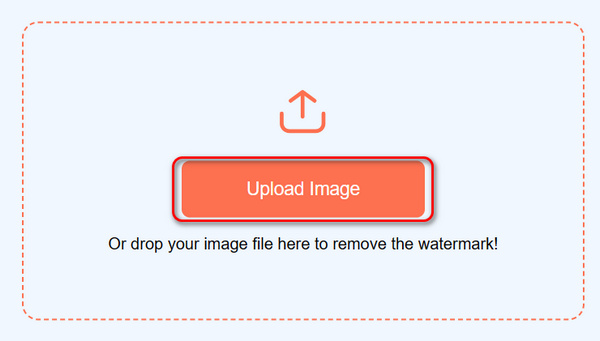
步驟2 有刷 該工具可讓您按住不需要的人並拖曳遊標以覆蓋該人。隨著 套索 工具,您可以點選滑鼠左鍵圈出人物。決賽 多邊形 該工具允許您添加並連接人物周圍的一些點以覆蓋它。最後,點擊 清除 按鈕從照片中刪除人物。
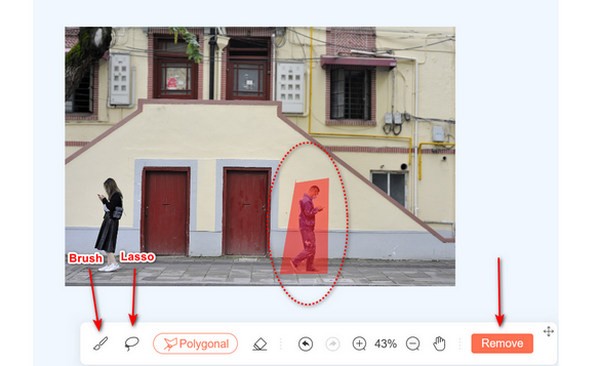
步驟3 您可以看到不需要的人已成功從圖像中刪除,並且圖片已完美填充。點選 下載 按鈕將這張漂亮的照片儲存到您的電腦上。
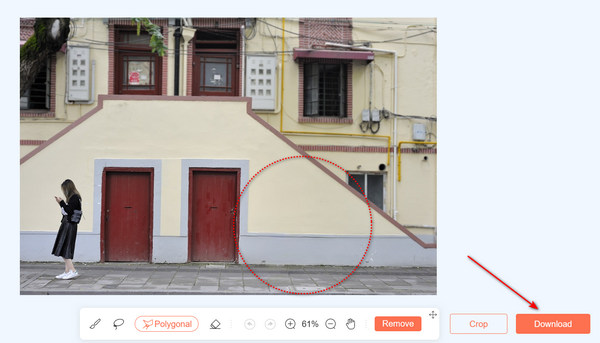
使用 Canva 從照片中刪除不需要的人
Canva 是一個一體化影片和照片編輯網站,具有廣泛的編輯功能。您也可以使用它從照片中刪除人物。但是,上傳和處理可能需要一段時間。
步驟1 前往 Canva 並點擊左上角的上傳檔案按鈕上傳照片。然後,點擊照片並將其拖曳到工作區。
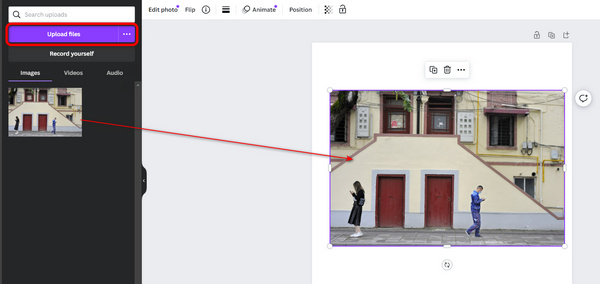
步驟2 點擊 魔法編輯 按鈕,然後覆蓋要從照片中刪除的人物。
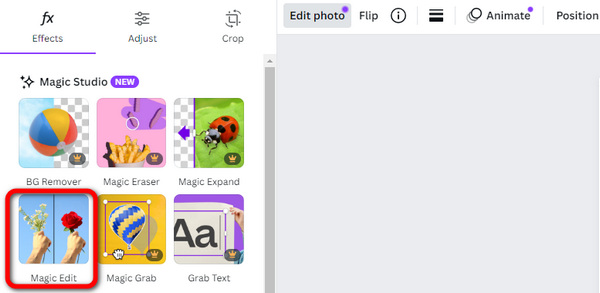
步驟3 你可以描述你的編輯,幫助AI準確地實現你的意圖。然後,點擊 產生 按鈕將人物從照片中刪除。
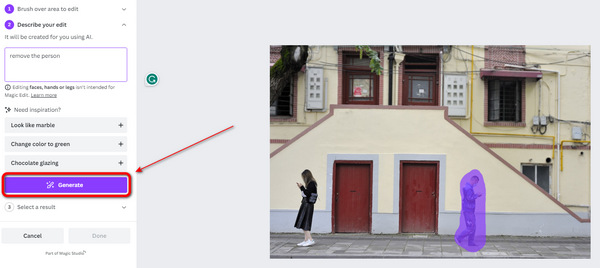
第 2 部分:如何從 iPhone 上的圖片中刪除人物
為什麼需要從 iPhone 上的照片中刪除人物?那是因為你拍完後可以直接讓你的自拍照更清晰,而不需要繁雜的背景。您可以查看一些優秀的 iOS 應用程式來刪除照片中的人物。那些有AI演算法的橡皮擦也能幫到你 從照片中去除水印。您需要留意他們是否需要金錢來解鎖此功能。
使用 Bazaart 從照片中刪除人物
這是 iOS 上流行的基於人工智慧的刪除應用程式。它具有很強的從圖片中刪除人物的效果,成功率很高。但是,您需要購買付費版本才能獲得此功能。
步驟1 點擊 加入 按鈕位於中間底部,然後 上載照片 按鈕匯入您想要的照片。
步驟2 點擊 清除 按鈕,然後點擊並按住要從照片中刪除的人物以將其覆蓋。然後,這個人就會很快消失。
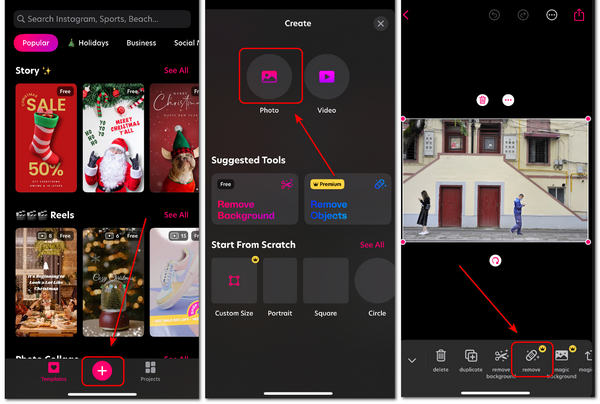
使用 Pixelcut 從照片中刪除人物
這個應用程式可以免費從照片中刪除人物。然而,圖片可能會失真。如果你想提高成功率,可能還是需要購買專業版。此外,該應用程式可能會在您使用時彈出廣告。
步驟1 點擊 魔術橡皮擦 按鈕可新增您想要的圖片。然後,在螢幕上拖曳手指,用紅色選取框覆蓋要從照片中刪除的人物。
步驟2 該人已成功刪除。您也可以點擊 分享到 按鈕與朋友或其他應用程式分享您的照片。
第 3 部分:如何在 Android 上從照片中刪除人物
Android 用戶還可以學習如何從圖片中編輯人物。許多用於從圖片中刪除物件的 Android 應用程式也可用。他們都使用人工智慧技術來實現這一目標。選擇下面一些精美的應用程序,讓您的照片乾淨而出色。
使用圖片修飾從照片中刪除人物
圖片修飾專門刪除圖片的物件或背景。您可以使用它快速從照片中刪除人物。但是,它會在後製後為您的照片添加浮水印。
步驟1 打開圖片修飾並點擊 清除 對象按鈕;然後,您可以將您的照片新增至此應用程式。之後,點擊 人工智慧刪除 按鈕。
步驟2 汽車 功能可以自動偵測圖片中的物體,然後你可以選擇刪除什麼。這 套索 功能可以勾勒出照片中的人物輪廓,然後透過點擊 清除 按鈕。
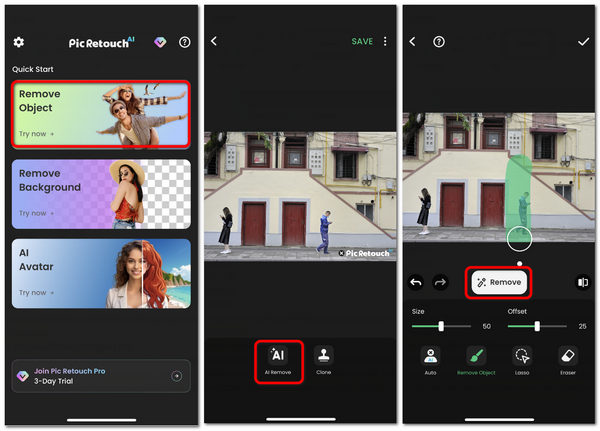
使用 Picsart 從照片中刪除人物
Picsart 是 Android 上一款多功能一體化影片和照片編輯應用程式。這些一體化應用程式可以在不失真的情況下從照片中刪除人物。但是,他們可能需要登入或付費版本才能解鎖該功能。
步驟1 打開 Picasart 並點擊 加入 底部的按鈕可將照片匯入此應用程式。向下滑動底部選單欄即可找到 清除 按鈕並點擊它。
步驟2 用手指在螢幕上滑動以覆蓋要從圖片中刪除的人物。然後,點擊 清除 按鈕;該人將成功刪除。
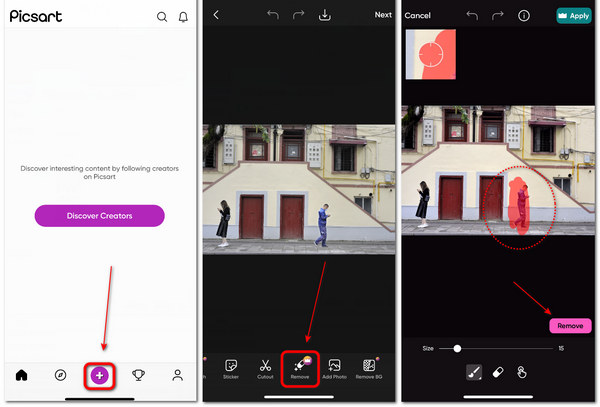
第 4 部分:有關如何從照片中刪除人物的常見問題解答
iPhone 有物品橡皮擦嗎?
是的,它確實。但是,此物件橡皮擦只能刪除您在照片應用程式中新增至圖片中的內容。例如,如果您在 iPhone 上向照片添加了文本,則可以使用標記中的物件橡皮擦將其刪除。因此,它無法幫助您從圖片中刪除人物。
有沒有可以從照片中刪除人物的桌面程式?
就在這裡。然而,這些類型的程式通常是包含物件刪除功能的一體化編輯程序,例如 Photoshop。這是因為如果一個程式只能從圖片中編輯一個人,那麼它就不會受歡迎。
我可以從沒有背景的圖片中刪除人物嗎?
是的你可以。這是剪切圖片中的一個物體。您可以使用 Photoshop 來完成。如果你有iPhone,你也可以長按圖片,然後你會感覺到觸覺嗡嗡聲,並且主體被隔離並從圖片中剪切出來。您可以透過這種方式從照片中編輯人物。
結論
你學會了 如何從照片中刪除人物 在桌面/iOS/Android 平台上有 5 種方式。雖然行動應用程式在拍照或自拍後很容易啟動和刪除,但它們可能需要付費版本或添加浮水印。從照片中刪除人物的最佳方法是免費的線上工具 - Apeaksoft 免費水印去除器。它具有強大的刪除和填充功能,可以刪除不需要的物件並自動完美地填充您的圖片。我們希望您拍出漂亮的照片並將其打磨成最華麗的!



 iPhone數據恢復
iPhone數據恢復 iOS系統恢復
iOS系統恢復 iOS數據備份和還原
iOS數據備份和還原 iOS屏幕錄像機
iOS屏幕錄像機 MobieTrans
MobieTrans iPhone轉移
iPhone轉移 iPhone橡皮擦
iPhone橡皮擦 WhatsApp轉移
WhatsApp轉移 iOS解鎖
iOS解鎖 免費HEIC轉換器
免費HEIC轉換器 iPhone 位置轉換器
iPhone 位置轉換器 Android數據恢復
Android數據恢復 故障Android數據提取
故障Android數據提取 Android數據備份和還原
Android數據備份和還原 手機轉移
手機轉移 數據恢復
數據恢復 藍光播放器
藍光播放器 Mac Cleaner
Mac Cleaner DVD刻錄
DVD刻錄 PDF 轉換
PDF 轉換 Windows密碼重置
Windows密碼重置 手機投影
手機投影 視頻轉換器最終版
視頻轉換器最終版 視頻編輯
視頻編輯 屏幕錄像大師
屏幕錄像大師 PPT到視頻轉換器
PPT到視頻轉換器 幻燈片製作
幻燈片製作 免費視頻轉換器
免費視頻轉換器 免費屏幕錄像機
免費屏幕錄像機 免費HEIC轉換器
免費HEIC轉換器 免費視頻壓縮器
免費視頻壓縮器 免費的PDF壓縮器
免費的PDF壓縮器 免費音頻轉換器
免費音頻轉換器 免費錄音機
免費錄音機 免費視頻喬伊納
免費視頻喬伊納 免費圖像壓縮器
免費圖像壓縮器 免費背景橡皮擦
免費背景橡皮擦 免費圖像升頻器
免費圖像升頻器 免費水印去除劑
免費水印去除劑 iPhone屏幕鎖
iPhone屏幕鎖 拼圖立方體
拼圖立方體